Программа не отвечает: что делать если зависла программа?
Привет! Работая за компьютером, или просто проводя время в социальных сетях, время от времени могут случатся маленькие неприятности с работой компьютера. Ну вы уже неверное не раз видели случай, когда какая-то программа во время работы зависает и перестает отвечать на наши действия. Уже не помню как там в Windows XP, а в Windows 7 окно с программой делается белым, и ничего нажать нельзя.

Хорошо если эта программа немного повисит и ее попустит, но как правило, если программа зависла то он уже так и останется в подвешенном состоянии :). И что бы не сидеть и не ждать когда же ее отпустит, ее нужно закрыть. Скорее всего закрыть нажатием на красный крестик не получится, здесь нужно выполнить немного другие действия, ну или перезагрузить компьютер. Я всегда снимаю зависшие программы через “Диспетчер задач”, это очень удобно и эффективно.
Рейтинги F1 на начало 2019 года:
ноутбуки, роутеры для дома, Power bank, SSD, Smart TV приставки с поддержкой 4K UHD, игровые видеокарты, процессоры для ПК, усилители Wi-Fi, смартфоны до 10000 рублей, планшеты для интернет-серфинга, антивирусы
Сейчас мы рассмотрим что делать если зависла программа, или не отвечает, что одно и то же. Я не спроста решил написать этот совет. Дело в том, что с позапрошлого обновления, у меня часто стала зависать Опера. Так как это мой любимый браузер, то я его в беде не бросил 🙂 и продолжаю им пользоваться.
А может это что-то на моей стороне, а не дело в обновлении, впрочем не важно. Бывает, что Опера не отвечает всего несколько секунд, и тут же продолжает нормально работать, а бывает что приходится снимать ее через “Диспетчер задач”. Вот такая печальная история :).
Что делать если программа зависла и не отвечает?
Как я уже писал выше можно просто взять и перезагрузить компьютер, но мне кажется что это уже крайний вариант, потому что зависшую программу можно закрыть и без перезагрузки компьютера.
Нам нужно запустить “Диспетчер задач”, что бы закрыть в нем программу которая не отвечает.
Нажмите правой кнопкой мыши на свободную область на панеле задач и выберите “Запустить диспетчер задач”.
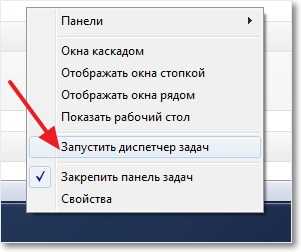 Если таким способом запустить диспетчер не получается, то нажимаем вместе три легендарных клавиши Ctrl+Alt+Delete. Откроется синий экране, (нет, не синий экран смерти :)) на котором выберите “Запустить диспетчер задач”.
Если таким способом запустить диспетчер не получается, то нажимаем вместе три легендарных клавиши Ctrl+Alt+Delete. Откроется синий экране, (нет, не синий экран смерти :)) на котором выберите “Запустить диспетчер задач”.
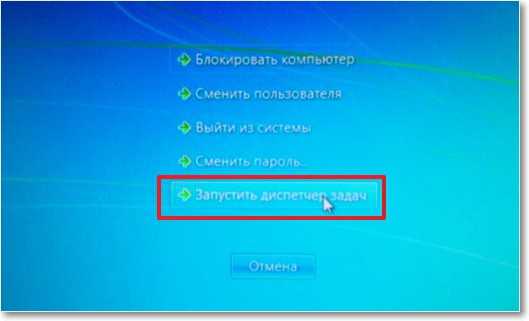 Откроется окно с диспетчером. В нем мы сразу видим программу, которая зависла, у нее будет статус “Не отвечает”.
Откроется окно с диспетчером. В нем мы сразу видим программу, которая зависла, у нее будет статус “Не отвечает”.

Нажимаем правой кнопкой мыши на эту программу и выбираем “Снять задачу”.
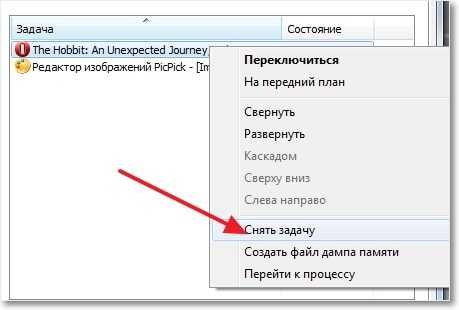 Скорее всего, появится еще одно окно, в котором нужно выбрать “Закрыть программу”.
Скорее всего, появится еще одно окно, в котором нужно выбрать “Закрыть программу”.

После этих действий программа которая “висела” должна закрыться. Если в диспетчере задач, на вкладке “Приложения”, вы не нашли программу которая перестала работать, то посмотрите на вкладке “Процессы”. Если найдете процесс который висит, то нажмите “Завершить процесс” и он закроется. Только внимательно смотрите что закрываете.
Теперь когда у вас появится проблемам с работой программы, вы уже знаете что можно сделать, и как ее закрыть. Если появляться вопросы, задавайте их в комментариях. Удачи!
P.S. Преимущество ноутбуков перед обычными компьютерами в том, что ноутбук можно взять например с собой на кухню и продолжить работать. Но и по сравнению с обычными ПК, ноутбуки страдают больше всего. От падений, влаги и т. д. Если вас попала вода в ноутбук, первыми делом отключите его от сети, и вытяните батарею. Отнесите ноутбук в ремонт, не затягивайте с этим, потому что может окислится системная плата.
Ещё на сайте: Программа не отвечает: что делать если зависла программа? обновлено: Январь 12, 2015 автором: admin
Как сохранить данные при зависании операционной системы?
 Компьютер непредсказуем, как погода в Англии или Ирландии: вроде работает нормально, а потом — бац! — и пиши пропало! Система намертво зависла, никакие «Ctrl+Alt+Del» не помогают: остается лишь вариант с нажатием на кнопку «Reset».
Компьютер непредсказуем, как погода в Англии или Ирландии: вроде работает нормально, а потом — бац! — и пиши пропало! Система намертво зависла, никакие «Ctrl+Alt+Del» не помогают: остается лишь вариант с нажатием на кнопку «Reset».
В итоге, если вы, например, работали в режиме онлайн и писали какую-нибудь статейку, то вы её потеряете, поскольку все не сохраненные данные после экстренной перезагрузки ОС будут стерты.
Печально, не так ли?! Ведь столько труда кануло в виртуальную бездну. А ведь этого можно было избежать: правда, для этого необходимо знать один небольшой алгоритм действий. Итак, вот вам алгоритм, который в будущем поможет вам сохранять информацию при мертвом зависании ОС.
Во-первых, знайте, что зависание системы — это зависание «Проводника Windows (Explorer)». Возникает эта проблема спонтанно и предсказать её просто невозможно: компьютер же!
При перезагрузке системы все программы, естественно, закрываются, не сохраняя абсолютно ничего в открытом состоянии. Но можно сделать так, чтобы при перезагрузке ОС перезагружался только сам проводник-Explorer: в этом случае все данные останутся не тронутыми!
Идем в «Редактор реестра»: всё таинство «обряда» будет происходить именно там. «Пуск» — «Выполнить» — в поле «Открыть» впишите команду regedit и нажмите на «Ок». Вот вы и в «Редакторе реестра». Тут вы увидите несколько веток-ключей, среди которых есть вот эта: HKEY_LOCAL_MACHINE\. Раскройте (пройдите) папки реестра по этому пути: HKEY_LOCAL_MACHINE\SOFTWARE\Microsoft\Windows NT\CurrentVersion\Winlogon. Дойдя до папки «Winlogon» — кликните на неё один раз левой кнопкой мышки.
Теперь внимательно посмотрите на правую часть окна: вам необходимо отыскать строчку «AutoRestartShell «. Нашли? Теперь проверьте какое значение установлено в параметре DWORD: просто посмотрите на строчку напротив AutoRestartShell в разделе «Значение». Как правило, значение там «1». Но если у вас перезагружается вся операционная система, то у вас должен стоять ноль (0).
В этом случае вам надо изменить значение с нуля на единицу. Делается это просто. Наведите стрелочку на AutoRestartShell и кликните один раз правой кнопкой мышки. Выпадет меню, в котором следует выбрать строчку «Изменить». Увидите еще одно маленькое окошко, в котором будет поле «Значение» и в этом поле будет указан ноль.
Сотрите нолик и поставьте единичку. Нажмите на «Ок», закройте «Редактор реестра» и вздохните спокойно. Теперь если ваше «железо» зависнет, то при экстренной перезагрузке перезагрузится только проводник Windows: файлы не потеряются!
Удачи!
Просмотров: 6354
Комментарий добавил(а): Наташа Петрова
Дата: 2014-09-03
Думаю, что каждый сталкиваться с проблемой зависания операционной системы в самый неподходящий момент. Помню, как однажды пришлось потратить кучу нервов, чтобы сохранить те данные, над вводом которых я трудилась несколько часов. К счастью, тогда все обошлось, если не считать, как я перенервничала.
